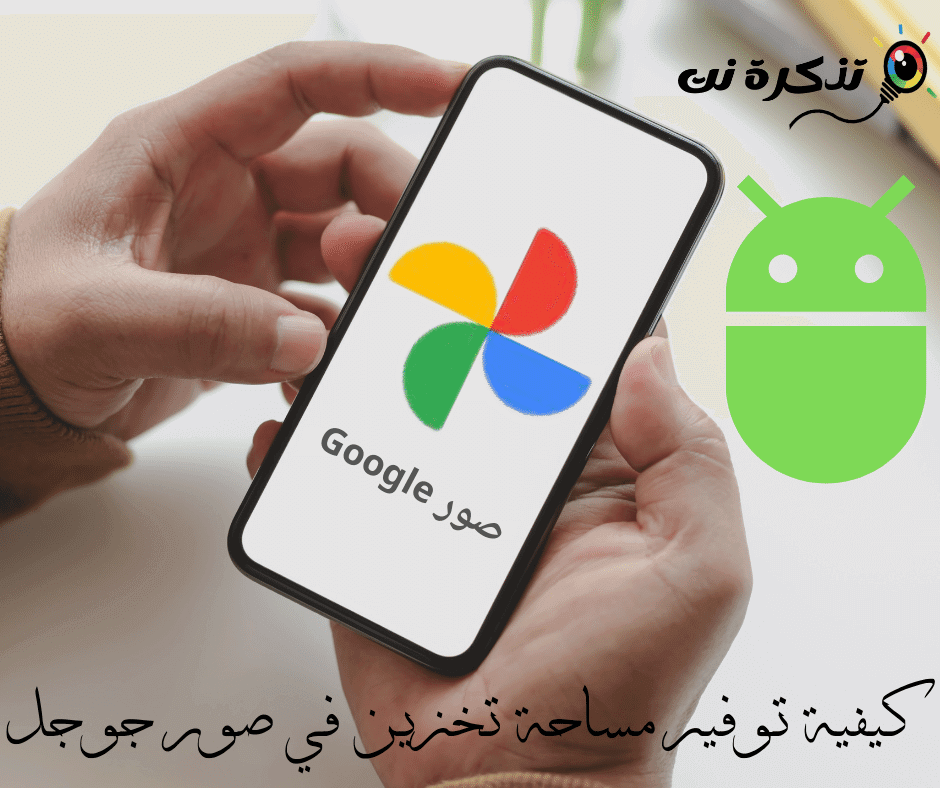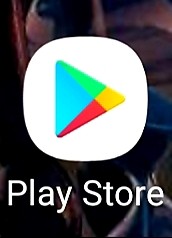Google Foto's wie oant koartlyn ien fan 'e bêste oplossingen foar opslach fan foto's, om't Google stoppe mei it oanbieden fan fergese en ûnbeheinde opslachromte oan brûkers.
Foarôfgeand oan dizze feroaring mocht Google brûkers unbeheind oantal foto's uploade nei Google Foto's Salang't it minder is dan in bepaalde limyt yn it oantal megapiksels.
Dit wie gjin probleem foar de measte brûkers en in protte brûkten de tsjinst as backup -tsjinst foar har foto's, mar no't unbeheinde opslach is ynsteld en fuorthelle, sille brûkers no twa kear moatte tinke foardat se al har foto's opslaan en uploade yn Google Foto's.
As jo al tichtby de limyt komme dy't Google jo hat jûn, meitsje jo gjin soargen, om't wy guon fan 'e manieren sille besjen dy't jo kinne frijmeitsje en sels wat opslachromte frijmeitsje yn jo Google Foto's -akkount.
Troch de folgjende rigels sille jo leare hoe't jo opslachromte kinne opslaan yn Google Foto's, folgje ús gewoan.
Konvertearje jo foto's yn ôfbyldings fan hege kwaliteit
Foar profesjonele fotografen kin ôfbyldings krije op in hegere resolúsje wichtich wêze, om't it jo mooglik makket details te behâlden, sels as jo moatte snije, mar dizze ôfbyldings mei hege resolúsje binne ek en faaks jo opslachromte opfret. It omsette yn ôfbyldings fan hegere kwaliteit fan Google sil helpe om guon fan dizze maten te ferminderjen.
- gean nei Google Foto's.
- Klikje op Ynstellingspictogram.
- Klikje Storage Recovery of Opslach herstelle.
- Klikje druk of Kompresje.
Wat hjir bart is dat Google jo uploade foto's en fideo's mei kwaliteit sil fêstlizze. ”oarspronklik of oarspronkliken druk it opHege kwaliteit of hege kwaliteit. Sûnder mis sil dit in protte opslachromte besparje, Mar it betsjuttet ek dat jo de orizjinele foto's sille ferlieze Dat, dit is iets om fan bewust te wêzen en yn oanmerking te nimmen.
Foto -backup foar WhatsApp útskeakelje
As jo ien binne dy't in app brûkt Whatsapp As de wichtichste boadskipper witte jo dat it ferstjoeren fan foto's en fideo's nei ferrin fan tiid de opslachkapasiteit fan jo tillefoan flink kin opsmite, en mear as jo kieze foar kopiearjen Hoe giet it backed nei de wolk. It goede nijs is dat as jo op Android binne, jo eins kinne kieze om foto -backup út te skeakeljen WhatsApp en fideo's op Google -ôfbyldings.

- oandwaan google foto's app op jo tillefoan.
- Klikje op Jo profylfoto Yn 'e rjochter boppeste hoeke en selektearje Ofbyldingynstellingen.
- Gean nei Reservekopy en syngronisaasje> Meitsje in reservekopy fan apparaatmappen.
- Skeakelje de foto's út dy't jo net wolle wurde reservekopy nei Google Foto's.
Tink derom dat troch jo foto's en fideo's net te syngronisearjen WhatsApp Mei Google Foto's As jo tillefoan wurdt wiske of ferlern/stellen, sille jo jo berjochten allinich kinne herstelle.
Wiskje net -stipe fideobestannen
Ien mooglikheid kin wêze dat jo opslach fan Google Foto's miskien net safolle romte hat as jo wolle fanwegen net -stipe fideo's. Dit binne fideo's dy't korrupt binne of in formaat en formaten brûke dy't Google net herkent. Om't dizze fideo's net kinne wurde ôfspile yn Google Foto's, kinne jo beskôgje se te wiskjen om romte te besparjen.

- gean nei Google Foto's.
- Klikje op Ynstellingspictogram.
- Klikje Storage Recovery of Opslach herstelle.
- binnen Net -stipe fideo's of Net -stipe fideo's , Klikje in oanbod of Fisy.
- Wiskje de fideo's dy't jo net wolle of dy't jo net mear nedich binne.
Skjinmeitsje jo skermôfbyldings
Skermôfbyldings nimme sels net safolle romte yn, mar yn 'e rin fan' e jierren en mei hûnderten as net tûzenen skermôfbyldings sammele, kin it einigje in protte fan jo opslach fan Google Foto's opite.
It goede nijs is dat Google Foto's eins frij tûk genôch is om screenshots te herkennen, en hjir is hoe't jo it wiskje:
- gean nei Google Foto's.
- Typ yn 'e sykbalke oan' e boppekant "Skermôfbyldings of screenshotsen druk op de knop Yngean.
- Jo soene no alle foto's moatte sjen dy't Google Foto's tinke binne screenshots.
- Selektearje de items dy't jo net wolle en wiskje se.
No, lykas wy seine, dogge jo Google Foto's Al in goeie baan om screenshots te erkennen, mar it kin soms ferkeard wêze, dus soargje derfoar dat de selekteare foto's de wirklike binne dy't jo wolle wiskje foardat jo se wiskje.
Lege it jiskefet
Krekt lykas yn Windows kinne de bestannen yn 'e Google Foto's -koer rekkenje op opslachromte. Google Foto's kin oant 1.5GB foto's en fideo's opslaan yn 'e kontener en sil se oant 60 dagen bewarje. Dit betsjut dat it hast in garânsje is om himsels leech te meitsjen en sa no en dan opslachromte frij te meitsjen.
As jo lykwols net sa lang wolle wachtsje, kinne jo it manuell leegje en direkt romte frijmeitsje.
Jo kinne ek ynteressearre wêze om te learen oer:
- 18 dingen dy't jo wierskynlik net wisten oer Google Foto's
- Learje hoe't jo sykje op ôfbyldings ynstee fan tekst
- Hoe kinne jo ôfbyldingsykjen op tillefoan en buroblêd weromsette fia Google
Wy hoopje dat jo dit artikel nuttich fine by it learen fan opslachromte frijmeitsje yn Google Foto's. Diel jo miening mei ús yn 'e opmerkingen.